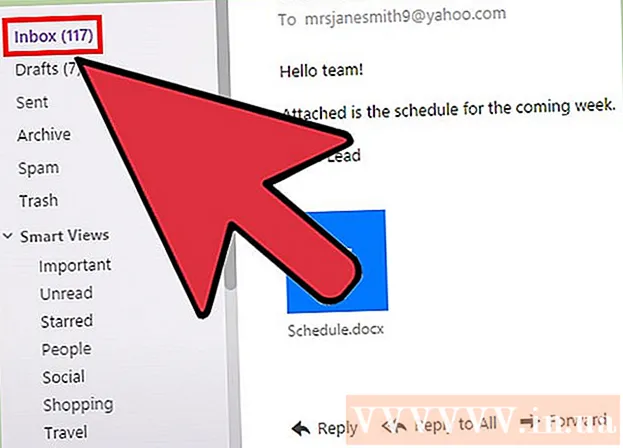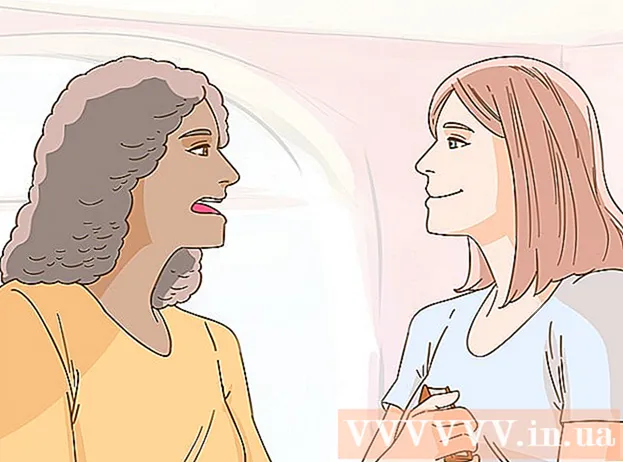Pengarang:
Tamara Smith
Tanggal Pembuatan:
19 Januari 2021
Tanggal Pembaruan:
29 Juni 2024

Isi
- Melangkah
- Bagian 1 dari 2: Menggunakan Rasterbator untuk memperbesar gambar
- Bagian 2 dari 2: Mencetak gambar
Artikel ini akan menunjukkan kepada Anda cara mencetak gambar multi-halaman besar di PC atau Mac.
Melangkah
Bagian 1 dari 2: Menggunakan Rasterbator untuk memperbesar gambar
 Pergi ke https://rasterbator.net/ di browser. Rasterbator adalah situs web populer untuk membuat seni ukuran poster. Situs ini berfungsi untuk Windows dan MacOS.
Pergi ke https://rasterbator.net/ di browser. Rasterbator adalah situs web populer untuk membuat seni ukuran poster. Situs ini berfungsi untuk Windows dan MacOS. 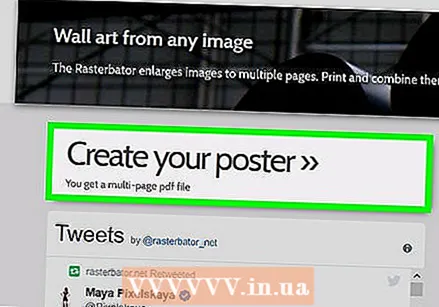 klik Buat poster Anda.
klik Buat poster Anda. Pilih gambar sumber. Ada tiga cara untuk melakukan ini:
Pilih gambar sumber. Ada tiga cara untuk melakukan ini: - Jika gambar online, ketik atau tempel URL ke dalam bidang kosong "Muat dari URL", lalu klik Muat.
- Jika gambar ada di komputer Anda, klik "Cari ..." untuk membuka penjelajah komputer Anda. Pilih gambar, klik "Buka" lalu klik "Unggah".
- Cara lain untuk mengunggah gambar dari komputer Anda adalah dengan menyeretnya ke kotak "Tarik file gambar ke sini".
 Pilih pengaturan kertas Anda. Di bawah "Pengaturan kertas" Anda dapat memilih opsi yang diinginkan:
Pilih pengaturan kertas Anda. Di bawah "Pengaturan kertas" Anda dapat memilih opsi yang diinginkan: - Pilih ukuran dan format kertas yang akan Anda gunakan untuk mencetak, seperti "A5" atau "A4" dari menu drop-down pertama.
- Pilih salah satu format "Potret" (besar) atau "Lanskap" (lebar).
- Ukuran margin default adalah 10mm, yang seharusnya berfungsi untuk sebagian besar printer rumahan.Margin diperlukan karena kebanyakan printer tidak mencetak sampai ke tepi kertas. Jika margin terlalu kecil, sebagian gambar akan hilang - jika terlalu besar, Anda masih dapat memotong tepinya.
- Tumpang tindih memudahkan penggabungan gambar saat Anda memangkas margin, karena gambar akan sedikit tumpang tindih pada halaman yang berdekatan. Centang kotak "Tumpang tindih halaman dengan 5mm" untuk hasil terbaik.
 Pilih ukuran poster Anda. Bagian "Ukuran Keluaran" menentukan ukuran poster Anda berdasarkan jumlah halaman yang menyusun gambar. Semakin banyak jumlah halaman, semakin besar ukuran posternya.
Pilih ukuran poster Anda. Bagian "Ukuran Keluaran" menentukan ukuran poster Anda berdasarkan jumlah halaman yang menyusun gambar. Semakin banyak jumlah halaman, semakin besar ukuran posternya. - Masukkan jumlah halaman di kotak pertama.
- Pilih "lebar" atau "tinggi" dari menu tarik-turun.
- Misalnya, jika Anda mengetik 6 di kotak halaman "dan" lebar ", lebar file akan menjadi 6 halaman. Rasterbator akan menghitung jumlah halaman poster agar paling sesuai dengan gambar.
- Jika Anda memilih "tinggi", gambar pratinjau akan menjadi 6 halaman dan Rasterbator akan menentukan lebarnya berdasarkan ukuran gambar.
- Garis kisi pada pratinjau menunjukkan berapa banyak halaman yang akan Anda gunakan.
 klik Terus.
klik Terus. Pilih gaya. Rasterbator memungkinkan Anda memilih dari berbagai gaya untuk menambahkan efek artistik ke poster Anda. Klik salah satu gaya (pratinjau akan muncul di gambar) atau pilih "Tanpa Efek" untuk melewati langkah ini.
Pilih gaya. Rasterbator memungkinkan Anda memilih dari berbagai gaya untuk menambahkan efek artistik ke poster Anda. Klik salah satu gaya (pratinjau akan muncul di gambar) atau pilih "Tanpa Efek" untuk melewati langkah ini. - "Halftone" dan "Black and White Halftone" adalah pilihan populer yang dicetak dalam gaya halftone yang terdiri dari banyak titik.
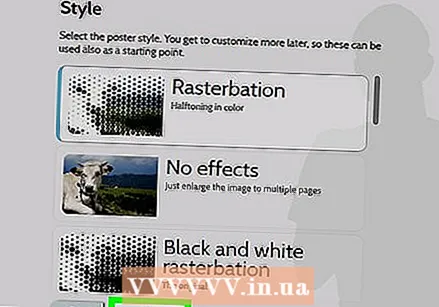 klik Terus.
klik Terus. Pilih preferensi warna Anda. Setelah Anda memilih gaya, Anda akan dapat memilih opsi tambahan untuk produk akhir.
Pilih preferensi warna Anda. Setelah Anda memilih gaya, Anda akan dapat memilih opsi tambahan untuk produk akhir. - Jika Anda memilih "Tanpa Efek" maka tidak ada opsi menu yang akan memengaruhi poster Anda.
 klik Terus.
klik Terus. Pilih opsi gaya terakhir Anda. Pilihan ini akan bervariasi tergantung pada gaya yang Anda pilih.
Pilih opsi gaya terakhir Anda. Pilihan ini akan bervariasi tergantung pada gaya yang Anda pilih. - Jika Anda belum memilih gaya, Anda masih dapat mencari menu drop-down di bagian atas layar untuk efek tambahan untuk ditambahkan ke produk Anda. Jika Anda memutuskan untuk tidak menggunakannya, pilih "Enlarge" dari menu.
- Untuk memudahkan memangkas margin, centang kotak di samping "Tanda potong". Ini opsional dan tidak perlu jika Anda telah menambahkan tumpang tindih 5mm.
 klik Lengkapi poster halaman X!. "X" mewakili jumlah halaman yang akan Anda cetak. Situs web sekarang akan membuat gambar Anda.
klik Lengkapi poster halaman X!. "X" mewakili jumlah halaman yang akan Anda cetak. Situs web sekarang akan membuat gambar Anda.  Unduh pdf. Klik "OK" atau "Simpan" (opsinya bervariasi tergantung pada komputer dan browser) untuk mengunduh gambar yang sudah selesai, yang siap untuk dicetak.
Unduh pdf. Klik "OK" atau "Simpan" (opsinya bervariasi tergantung pada komputer dan browser) untuk mengunduh gambar yang sudah selesai, yang siap untuk dicetak.
Bagian 2 dari 2: Mencetak gambar
 Buka PDF. Klik dua kali file yang Anda unduh dari Rasterbator untuk membukanya dengan pembaca PDF default komputer Anda.
Buka PDF. Klik dua kali file yang Anda unduh dari Rasterbator untuk membukanya dengan pembaca PDF default komputer Anda. - Rasterbator merekomendasikan penggunaan Adobe X Reader, tetapi semua pembaca bagus.
 Klik di menu Mengajukan. Jika Anda menggunakan Windows, bilah menu ini berada di bagian atas pembaca PDF. Jika Anda menggunakan Mac, bilah menu berada di bagian atas layar.
Klik di menu Mengajukan. Jika Anda menggunakan Windows, bilah menu ini berada di bagian atas pembaca PDF. Jika Anda menggunakan Mac, bilah menu berada di bagian atas layar.  klik Mencetak. Ini akan membuka opsi cetak komputer Anda.
klik Mencetak. Ini akan membuka opsi cetak komputer Anda.  Pilih printer Anda. Jika printer yang ingin Anda gunakan tidak muncul di drop-down "Printer", klik drop-down untuk memilihnya sekarang.
Pilih printer Anda. Jika printer yang ingin Anda gunakan tidak muncul di drop-down "Printer", klik drop-down untuk memilihnya sekarang. 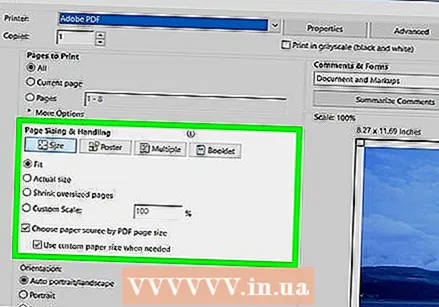 Pilih ukuran kertas. Klik "Ukuran" atau "Ukuran Kertas" lalu pilih ukuran yang Anda pilih di Rastorbator.
Pilih ukuran kertas. Klik "Ukuran" atau "Ukuran Kertas" lalu pilih ukuran yang Anda pilih di Rastorbator.  Pilih opsi "Sesuaikan dengan Skala". Jika Anda menggunakan Mac, Anda mungkin perlu mengklik "Show Details" untuk melihat opsi printer Anda.
Pilih opsi "Sesuaikan dengan Skala". Jika Anda menggunakan Mac, Anda mungkin perlu mengklik "Show Details" untuk melihat opsi printer Anda. - Di macOS, Anda harus memilih "Fit to Scale".
- Jika Anda menggunakan Adobe Reader untuk Windows, centang "Sesuaikan" di bawah "Ukuran & Penanganan Kertas".
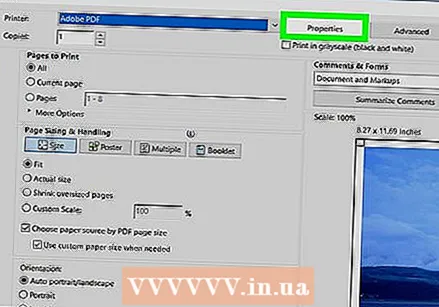 Pastikan printer Anda tidak diatur untuk mencetak pada kedua sisi kertas. Jika Anda ingin poster dicetak dengan benar, setiap halaman harus dicetak satu per satu.
Pastikan printer Anda tidak diatur untuk mencetak pada kedua sisi kertas. Jika Anda ingin poster dicetak dengan benar, setiap halaman harus dicetak satu per satu. - Jika Anda menggunakan Windows, pastikan bahwa "Print on Both Sides" TIDAK dicentang.
- Jika Anda menggunakan macOS, pilih "View" dari menu drop-down di tengah layar printer dan pastikan bahwa Dupleks "disetel ke" Tidak Ada ".
 klik Mencetak. Ini akan mengirim poster Anda ke printer.
klik Mencetak. Ini akan mengirim poster Anda ke printer.  Atur halaman secara berurutan. Cara terbaik adalah menggunakan permukaan yang besar untuk ini. Jika Anda telah mencetak gambar pada beberapa halaman, mungkin sulit untuk menentukan halaman mana yang harus diletakkan di mana. Untungnya, ada penanda di sudut kanan bawah setiap halaman yang memberi tahu Anda cara menghubungkan halaman.
Atur halaman secara berurutan. Cara terbaik adalah menggunakan permukaan yang besar untuk ini. Jika Anda telah mencetak gambar pada beberapa halaman, mungkin sulit untuk menentukan halaman mana yang harus diletakkan di mana. Untungnya, ada penanda di sudut kanan bawah setiap halaman yang memberi tahu Anda cara menghubungkan halaman.  Pangkas margin. Gunakan tanda di bagian luar gambar sebagai panduan untuk memotong. Cara terbaik adalah menggunakan penggaris dan pisau serbaguna untuk memotong lurus.
Pangkas margin. Gunakan tanda di bagian luar gambar sebagai panduan untuk memotong. Cara terbaik adalah menggunakan penggaris dan pisau serbaguna untuk memotong lurus.  Gabungkan halaman Anda untuk membentuk satu gambar besar. Anda dapat menggunakan metode apa pun yang Anda suka, seperti menempelkan selotip, merekatkannya ke papan, atau menempelkan setiap halaman ke dinding.
Gabungkan halaman Anda untuk membentuk satu gambar besar. Anda dapat menggunakan metode apa pun yang Anda suka, seperti menempelkan selotip, merekatkannya ke papan, atau menempelkan setiap halaman ke dinding. - Anda mungkin akan terbantu jika menggunakan sedikit selotip di tepi setiap halaman yang berdekatan saat poster diletakkan menghadap ke atas di lantai. Dengan cara ini Anda dapat memindahkan semuanya dengan lebih mudah.